Kako razdeliti zaslon v android
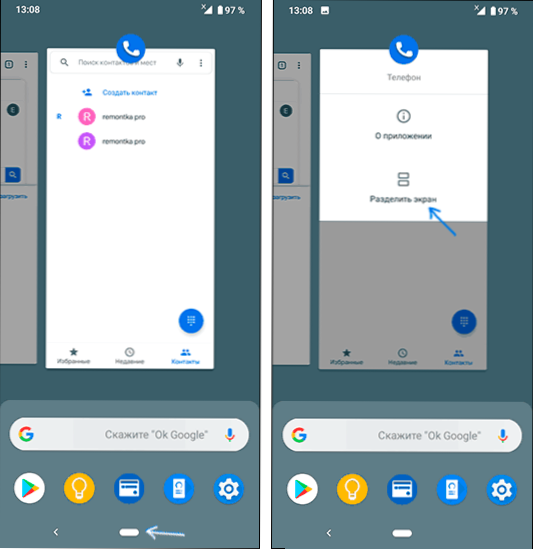
- 2402
- 233
- Felipe McCullough
Najnovejše različice Androida vam omogočajo, da delate na ločenem zaslonu in v različnih delih postavite različne aplikacije, kar je lahko v nekaterih situacijah primerno, na primer z zelo aktivno komunikacijo v glasniku in dokaj velikim zaslonom.
V teh navodilih podrobno o tem, kako razdeliti zaslon na 2 dela ločeno na čisti Android in na Samsung Galaxy telefoni. Dejanja so prikazana za Android 9, na številnih napravah pa je mogoče storiti v prejšnjih različicah OS. Cm. Tudi: Kako prenašati sliko iz Androida na TV.
- Ločitev zaslona na telefonu s čistim androidom
- Kako razdeliti zaslon na 2 dela Samsung
- Video navodila
Način ločevanja zaslona v čisti android
Najprej, kako lahko uporabite dve različni aplikaciji na čistem Androidu z ločevanjem zaslona. Na vašem telefonu se lahko vmesnik nekoliko razlikuje, vendar bistvo dejanja ostaja enako:
- Zaženite tiste aplikacije, ki jih želite uporabiti na razdeljenem zaslonu, nato pa odprite seznam naprednih aplikacij: na mojem telefonu (Nokia z Android 9 Pie, deluje tudi na Android 10), to je narejeno tako, da potegnete spodnji indikator, nekatere naprave lahko na nekaterih napravah ločeno gumb (ponavadi "črte" levo spodaj).
- Na seznamu aplikacij izberite tistega, ki jo je treba postaviti na vrh zaslona in kliknite ikono te aplikacije. V meniju izberite "Razdelite zaslon". Če na seznamu ni takšnega elementa, preverite, ali je prisoten za druge aplikacije. Če je odgovor pritrdilen, potem preberite prvo opombo.
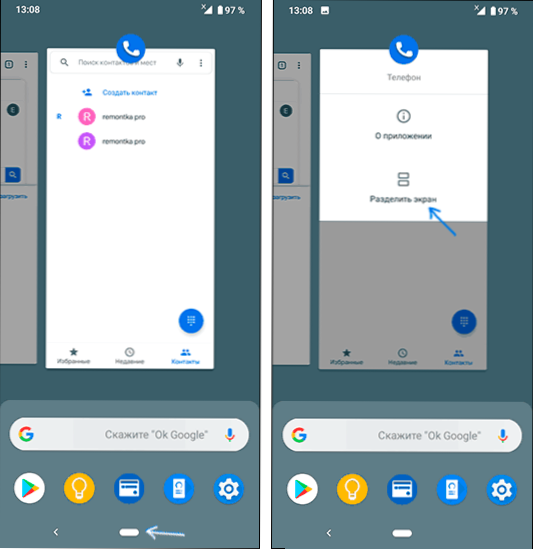
- Aplikacija bo postavljena na vrhu, seznam drugih naprednih aplikacij pa je objavljen na dnu. Med njimi izberite tistega, ki ga je treba zagnati na dnu zaslona in ga samo kliknite nanj.
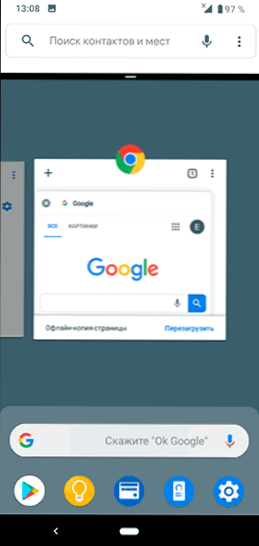
- Pripravljen, zaslon je ločen in z aplikacijo lahko delate v zgornji polovici kot v spodnjem.
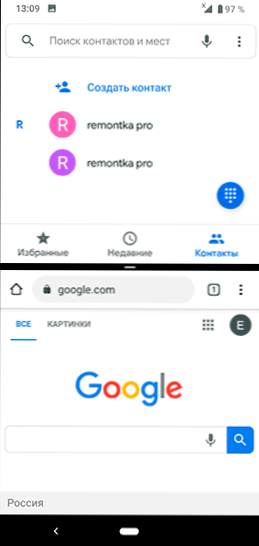
Poleg tega - nekaj opomb glede delovanja ločenega zaslona.
- Nekatere aplikacije ne podpirajo ločenega zaslonskega načina in zanje se v meniju ne bo prikazal element "razdelite zaslon".
- Na nekaterih telefonih lahko spremenite velikost zaslona za vsako od aplikacij in premikate trak na sredini. Če ga premaknete do konca navzgor ali navzdol, bo telefon spet deloval v običajnem načinu.
- Način nadzora ločenega zaslona se lahko nekoliko razlikuje od proizvajalca do proizvajalca, vendar v vsakem primeru za izstop iz njega lahko preprosto zaprete obe aplikaciji (vendar je običajno enostavno najti metodo lažje).
Kako razdeliti zaslon na 2 dela Samsung
Bistvo dejanj, potrebnih za vključitev načina ločevanja zaslona med različnimi aplikacijami na pametnih telefonih Samsung Galaxy, se ne razlikuje veliko od dejanj na čistem Androidu:
- Ko se zaženejo vse aplikacije, ki jih želite postaviti na dva dela zaslona, kliknite gumb, ki prikazuje seznam aplikacij za zagon (gumb Stripes, skrajno levo spodaj).
- Kliknite ikono aplikacije, ki jo želite postaviti v zgornji del zaslona, in izberite "Zaženite na razdeljenem zaslonu". Če takšen element ni prikazan, morda ne bo deloval v tem načinu (in takšne aplikacije so).
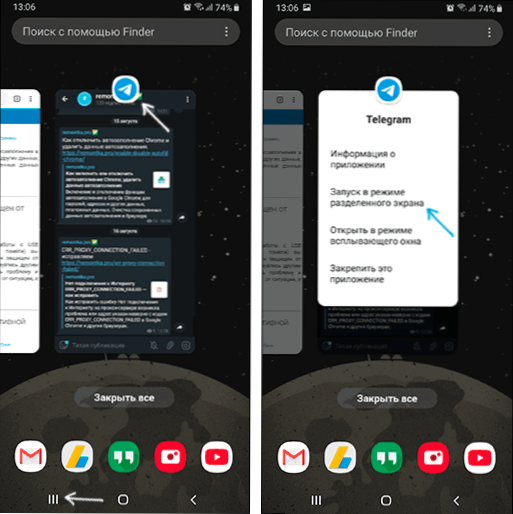
- Aplikacija bo postavljena na vrh, na seznamu pa lahko izberete drugo aplikacijo za namestitev v drugem delu zaslona Samsung.
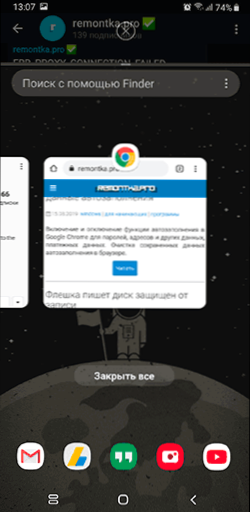
- Pripravljen. Zdaj je zaslon ločen, velikost vsakega dela lahko spremenite tako Zaprite vso aplikacijo na dveh zaslonih).
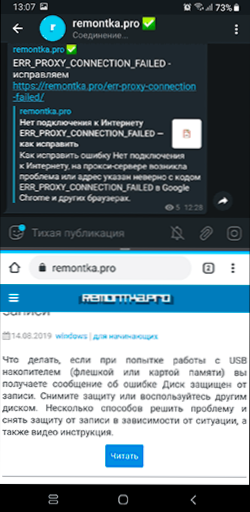
Upam, da ne bo težav: vse je zelo preprosto in dovolj jasno. Če obstajajo vprašanja spodaj - videoposnetek, katerega prvi del prikazuje delitev v čisto pito Android 9, v drugem - na Samsung pametnih telefonih.
Video navodila
Če nekaj ostane ne jasno ali deluje na nepričakovan način - povejte nam o situaciji v komentarjih, morda obstaja rešitev.
- « Kako omogočiti tipko F8 za vstop v način varnega sistema Windows 10
- Kako spremeniti mapo za prenos v Google Chrome »

